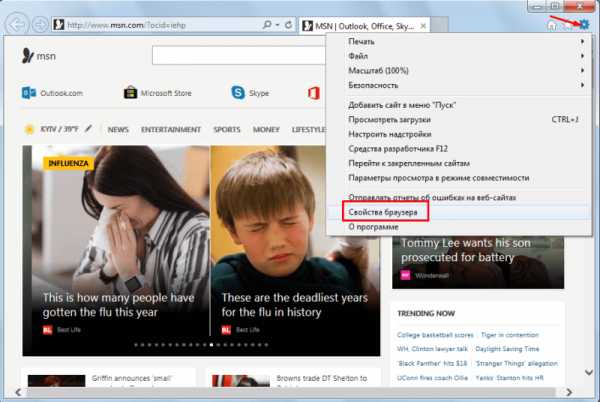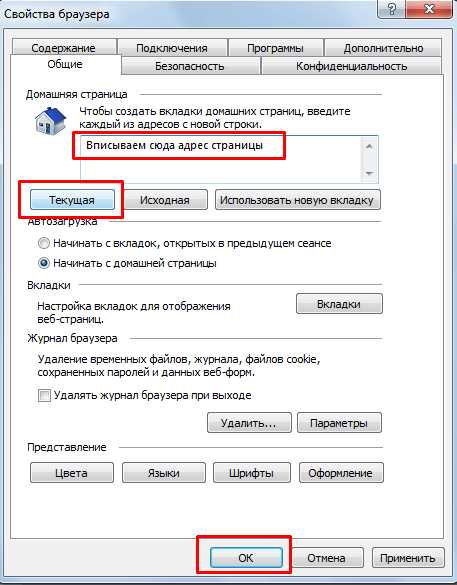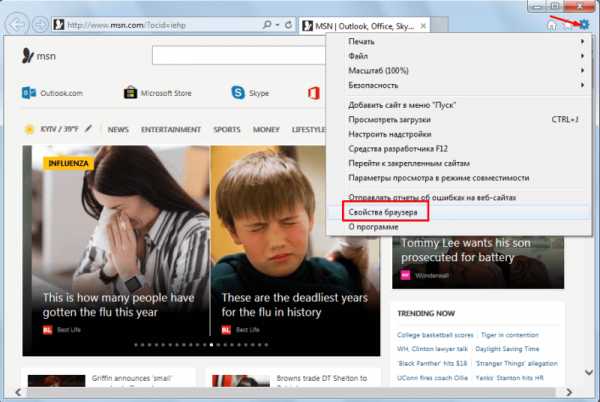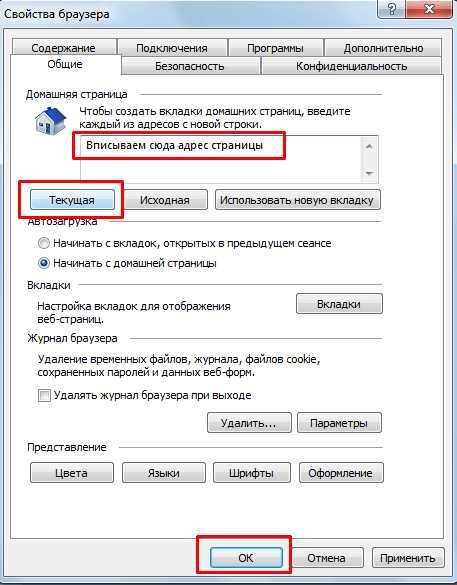Как закрепить вкладку в Internet Explorer

Закреплённые вкладки — это инструмент, который позволяет удерживать нужные веб-страницы открытыми и переходить к ним всего лишь по одному щелчку мыши. Их невозможно случайно закрыть, так как они открываются автоматически при каждом запуске браузера.
Давайте попробуем разобраться, как это все осуществить на практике для браузера Internet Explorer (IE).
Закрепление вкладок в Internet Explorer
Стоит заметить, что непосредственно опции «Добавить страницу в закладки» в IE, как в других браузерах не существует. Но добиться аналогичного результата можно
- Откройте веб-обозреватель Internet Explorer (на примере IE 11)
- В правом углу веб-обозревателя нажмите иконку Сервис в виде шестерни (или комбинацию клавиш Alt+X) и в меню, которое откроется выберете пункт Свойства браузера
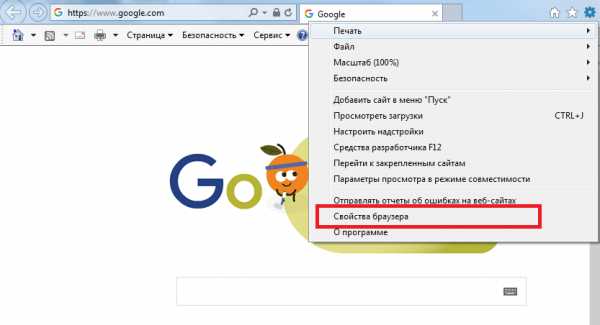
- В окне Свойства браузера на вкладке Общие в разделе Домашняя страница наберите URL-адрес веб-страницы, которую Вы хотите добавить в закладки или нажмите кнопку Текущая, если на данный момент в браузере загружен нужный сайт. Не стоит беспокоится о том, что там прописана домашняя страница. Новые записи просто добавляются под этой записью и будут работать аналогично закрепленным вкладкам в других обозревателях

- Далее нажмите кнопку Применить, а потом Ок
- Перезапустите браузер
Таким образом в Internet Explorer можно реализовать функционал, аналогичный к опции «Добавить страницу в закладки» в других веб-обозревателях.
Мы рады, что смогли помочь Вам в решении проблемы.Опишите, что у вас не получилось. Наши специалисты постараются ответить максимально быстро.
Помогла ли вам эта статья?
ДА НЕТlumpics.ru
Как в интернет эксплорер закрепить вкладку?
Несмотря на то, что Internet Explorer далеко не самый распространенный браузер, довольно большое количество людей пользуется им для просмотра сайтов в интернете. Часто нужно сделать так, чтобы определенные сайты открывались вместе с браузером, то есть постоянно оставались открытыми.
В любом другом браузере, будь то Opera или Google Chrome, в таких ситуациях вкладку закрепляют, кликом по ней правой кнопкой мыши и выбором соответствующего пункта из открывшегося меню.
В Internet Explorer, так же как и в его приемнике — браузере Edge, разработчики функцию закрепленной вкладки почему то не предусмотрели. Но есть альтернатива, о которой мы вам в данной статье и расскажем.
Открытие определенных вкладок вместе с запуском Internet Explorer
Как некоторые могли догадаться, речь пойдет про добавление нужных сайтов в список домашних страниц. Ведь домашняя страница в браузере — это страница сайта, открывающаяся автоматически вместе с его запуском. Причем можно делать сразу несколько домашних страниц.
Для этого в Internet Explorer, а точнее в его правом верхнем углу нужно нажать на значок шестеренки и в открывшемся меню выбрать «Свойства браузера».
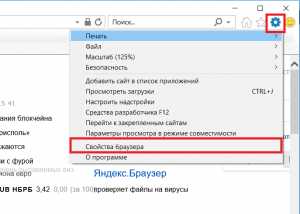
Вход в свойства браузера
Затем на вкладке «Общие» в разделе «Домашняя страница» с новой строки нужно вставить адреса тех сайтов, который по вашему мнению должны открываться при запуске браузера. Проще говоря, это и буду ваши закрепленные вкладки.

Задание как бы закрепленных страниц
Обратите внимание, что переключатель, находящийся чуть ниже поля ввода адресов сайтов, должен находиться в положении «Начинать с домашней страницы».
После этого нажимаете «Ок» внизу окна с настройками Internet Explorer и можете попробовать закрыть браузер, чтобы убедиться в том, что при следующем его открытии вместе с ним будут открыты указанные вами страницы сайтов.
В браузере Edge домашние страницы создаются аналогично. Только для входа в настройки в правом верхнем углу используется кнопка с изображением трех горизонтальных точек.
Вход в настройки браузера Microsoft edge
Установка домашней страницы в Microsoft edge
helpadmins.ru
Экспресс панель для Internet Explorer
В браузере Internet Explorer имеется возможность установить экспресс панель. В браузерах Opera, Google Chrome, Mozilla Firefox и Safari существует экспресс панель или нечто подобное экспресс панели.
Экспресс панель очень удобна при использовании в браузере, можно быстро открывать страницы сайтов и перемещаться между ними. К сожалению, корпорация Microsoft не предусмотрела установку экспресс панели для своего браузера Internet Explorer.
Существует несколько способов создать экспресс панель в браузере Internet Explorer. Один из способов создания экспресс панели — это установить Визуальные закладки от Яндекса.
Экспресс панель с отображением наиболее популярных сайтов
Для того, чтобы создать экспресс панель для Internet Explorer, необходимо будет щелкнуть мышью по крайней справа кнопке «Сервис (Alt+X)». В контекстном меню нужно будет нажать на пункт «Свойства браузера».
В окне «Свойства браузера», открываете вкладку «Общие» => «Домашняя страница», в поле нужно написать выражение «about:tabs», а после этого нажать на кнопку «ОК». Теперь следует перезапустить браузер. После перезапуска браузера Internet Explorer, вашей домашней страницей теперь будет экспресс панель.

На этой экспресс панели список ссылок в Internet Explorer формируется автоматически. В него попадают чаще всего посещаемые вами страницы. Если посещаемых страниц немного, то тогда они все будут располагаться на данной экспресс панели.
В дальнейшем здесь будут отображаться только наиболее часто посещаемые сайты.
На экспресс панели отображается название сайта, его значок и индикатор активности. В соответствии с индикатором активности и будут располагаться сайты по порядку большего посещения.

Теперь при каждом запуске Internet Explorer будет открываться экспресс панель.
Визуальные закладки от Яндекса
Есть еще один способ установить подобие экспресс панели в браузере Internet Explorer (этот способ подходит для разных версий браузера). Для этого нужно будет установить Элементы Яндекса (прежнее название «Яндекс.Бар») с расширением Визуальные закладки.
Вам также может быть интересно:
Для этого необходимо будет скачать программу Элементы Яндекса для Internet Explorer, а затем установить ее на компьютер. При установке программы снимите флажки с ненужных пунктов, чтобы не привязывать свой компьютер к поиску и сервисам Яндекса. Это предложение на ваше усмотрение, может кто-то будет и не против таких возможностей.
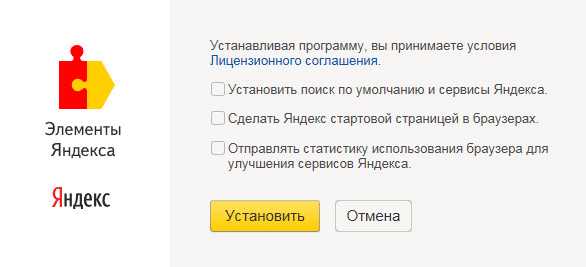
В открывшемся окне выберите надстройку, которую необходимо будет включить. В нашем случае, это Визуальные закладки. Элементы Яндекса можно будет не включать, если вы не хотите использовать данную надстройку. После выбора надстроек, нажмите на кнопку «Готово».
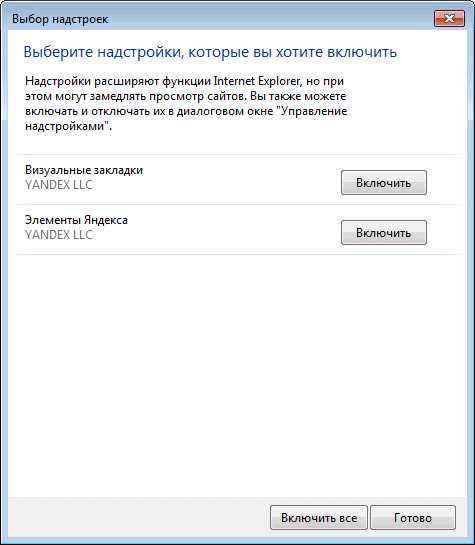
После этого перезапустите браузер. После перезапуска браузер Internet Explorer откроет страницу «Визуальные закладки».
Если этого почему-то не произошло, нажимаете на клавиатуре сочетание клавиш «Ctrl» + «T», после этого появляется страница с визуальными закладками. Для того, чтобы настроить визуальные закладки, в правом нижнем углу нажимаете на кнопку «Настройки».
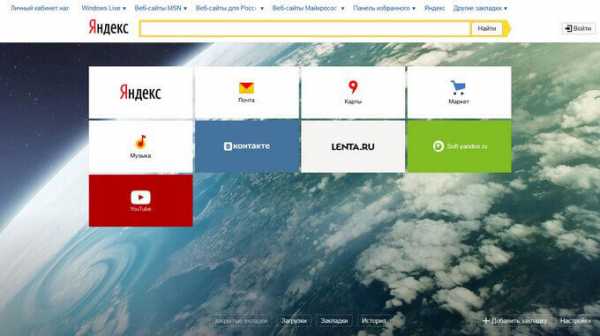
Открывается окно общих настоек визуальных закладок. Здесь можно выбрать вид закладок, фоновое изображение. Фоновое изображение можно будет загрузить со своего компьютера, а вид закладок выбрать: «скриншоты сайтов».

После завершения настройки визуальные закладки будут отображаться в новом виде.
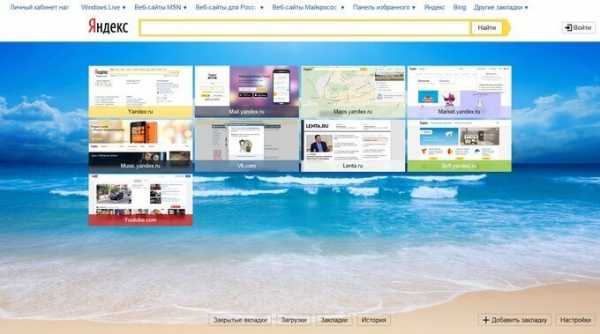
Для отключения надстройки в браузере, войдите в меню «Сервис», затем выберите пункт «Настроить надстройки». Далее выберите в списке нужную надстройку, выделите ее, а затем нажмите на кнопку «Отключить». После этого, браузер Internet Explorer продолжит свою работу без данной надстройки.
Выводы статьи
В браузере Internet Explorer вы можете создать экспресс панель с отображением наиболее часто посещаемых сайтов, или установить надстройку Элементы Яндекса с визуальными закладками.
Как создать экспресс панель в Internet Explorer (видео)
Похожие публикации:
Автор статьи: Василий Прохоров — основатель сайта Vellisa.ru
vellisa.ru
Как закрепить вкладку в браузере Internet Explorer
Хотите, чтобы определенная страница постоянно висела открыта на вкладке в браузере IE? На самом деле это можно реализовать, причем сделать сие чудо не так сложно, как может показаться с первого взгляда.
Закрепленную вкладку в Internet Explorer вы никак не закроете, как обычную. И еще один важный момент – при каждом запуске на этой самой вкладке будет открываться установленная ранее вами страница. Удобно, правда?
Если вы готовы, то давайте приступим!
Закрепляем вкладку в IE
К сожалению, в IE все куда более сложно, нежели в других браузерах, в которых достаточно нескольких кликов и вкладка сразу будет закреплена. Здесь придется проделать немного больше действие. Тем не менее, все же большого количества времени это точно не займет.
- И так… Открывает обозреватель.
- Щелкаем мышкой по значку меню (он в виде шестеренки), наведя на него курсор.
- Раскрылось меню. Из всех перечисленных в нем пунктов выберите “

- После клика по вышеописанному пункту будет открыто специальное меню свойств Интернет Эксплорера, где производятся различные настройки.
- Сразу же будет открыта вкладка “Общие”. Она то нам и нужна. Здесь сперва необходимо нажать на кнопку “Текущая”. Если вкладка уже установлена, то вы увидите адрес. В поле впишите нужный адрес страницы, после чего нажмите кнопку “ОК”.

- Перезапускаем браузер и радуемся новой закрепленной вкладке.
Кстати, таким образом можно установить сразу несколько вкладок. Просто вписывайте адреса нужных сайтов с новой строки.
Вот и все, при помощи таких вот совсем нехитрых манипуляций в настройках браузера, мы можем закрепить любую страницу на вкладке, чтобы она постоянно открывалась при открытии самого браузера.
Загрузка…softlakecity.ru
Как в Explorer сохранить вкладки
Вам понадобится
- — доступ в интернет
Инструкция
Если вы хотите сохранить в закладки браузера Internet Explorer какую-либо из открытых в нем вкладок, можно воспользоваться несколькими способами осуществления данной задачи. Вызовите контекстное меню, щелкнув правой кнопкой мыши в любом пустом месте страницы, которую необходимо сохранить.
В контекстном меню выберите пункт «Добавить в Избранное». Перед вами появится окошко «Добавление в избранное», в котором, нажав кнопку «Добавить в…», вы можете выбрать конкретную папку для сохранения ссылки. После выбора папки нажмите ОК, ссылка будет сохранена. Для того чтобы проверить, сохранилась ли нужная вам ссылка, нажмите в меню главного окна браузера пункт «Избранное».
Вы можете сохранить закладку нужной страницы непосредственно через меню браузера. Выберите пункт «Избранное», затем опцию «Добавить в избранное». В появившемся окошке вы можете задать собственное название закладки или оставить существующее. Нажмите ОК для создания закладки.
Стоит отметить, что Internet Explorer, при всей своей распространенности, является далеко не самым лучшим и удобным браузером. Его широкое использование объясняется исключительно тем, что он поставляется вместе с Windows, тогда как другие браузеры приходится устанавливать. Если вам нужен простой, надежный и удобный браузер, выберите Mozilla Firefox. Искать информацию в сети удобнее всего с помощью Google Chrome. Тем, для кого сеть является местом работы, лучше воспользоваться браузером Opera AC, имеющим массу полезных настроек.
Если вы не хотите отказываться от Internet Explorer, настройте его правильным образом. В частности, включите открытие новых страниц в новой вкладке, а не в новом окне. Для этого в IE-7 откройте: «Сервис» — «Свойства обозревателя». Выберите вкладку «Общие», на ней «Вкладки» — «Настройка». Снимите флажок со строки «Включить обзор с вкладками». Сохраните изменения, дважды нажав ОК, и перезапустите браузер.
www.kakprosto.ru
Как закрепить страницу в интернет эксплорер
Довольно часто при работе в интернете возникает необходимость сохранить какую-либо понравившуюся страницу для быстрого открытия ее во время последующих сеансов. Браузер Internet Explorer, как и другие программы-обозреватели, не лишен возможности сохранения вкладок.
Вам понадобится
Доступ в интернет
Спонсор размещения P&G Статьи по теме «Как в Explorer сохранить вкладки» Как очистить temporary internet files Как загрузить Internet Explorer Как просмотреть журнал обозревателя
Инструкция
Если вы хотите сохранить в закладки браузера Internet Explorer какую-либо из открытых в нем вкладок, можно воспользоваться несколькими способами осуществления данной задачи. Вызовите контекстное меню, щелкнув правой кнопкой мыши в любом пустом месте страницы, которую необходимо сохранить. В контекстном меню выберите пункт «Добавить в Избранное». Перед вами появится окошко «Добавление в избранное», в котором, нажав кнопку «Добавить в…», вы можете выбрать конкретную папку для сохранения ссылки. После выбора папки нажмите ОК, ссылка будет сохранена. Для того чтобы проверить, сохранилась ли нужная вам ссылка, нажмите в меню главного окна браузера пункт «Избранное». Вы можете сохранить закладку нужной страницы непосредственно через меню браузера. Выберите пункт «Избранное», затем опцию «Добавить в избранное». В появившемся окошке вы можете задать собственное название закладки или оставить существующее. Нажмите ОК для создания закладки. Стоит отметить, что Internet Explorer, при всей своей распространенности, является далеко не самым лучшим и удобным браузером. Его широкое использование объясняется исключительно тем, что он поставляется вместе с Windows, тогда как другие браузеры приходится устанавливать. Если вам нужен простой, надежный и удобный браузер, выберите Mozilla Firefox. Искать информацию в сети удобнее всего с помощью Google Chrome. Тем, для кого сеть является местом работы, лучше воспользоваться браузером Opera AC, имеющим массу полезных настроек. Если вы не хотите отказываться от Internet Explorer, настройте его правильным образом. В частности, включите открытие новых страниц в новой вкладке, а не в новом окне. Для этого в IE-7 откройте: «Сервис» — «Свойства обозревателя». Выберите вкладку «Общие», на ней «Вкладки» — «Настройка». Снимите флажок со строки «Включить обзор с вкладками». Сохраните изменения, дважды нажав ОК, и перезапустите браузер. Как просто
Функция современных браузеров «Избранное», либо «Закладки» позволяет не запоминать ссылки на часто посещаемые сайты, а хранить их непосредственно в браузере, чтобы потом одним щелчком получить доступ к нужному ресурсу. При переустановке системы необходимо перенести все ссылки во вновь установленный
Интернет – кладезь полезной информации, и очень часто хочется сохранить ее для дальнейшего использования. У объема жесткого диска есть предел – невозможно сохранить все сайты, которые вас интересуют, и здесь вам на помощь приходит сервис закладок интернет-браузера. Количество закладок
Настройка вкладок может варьировать в зависимости от того, какой браузер вы используете. Ничего сложного в этом процессе нет: обычно главная проблема — это найти, где именно располагается меню с требуемыми настройками. Вам понадобится — интернет; — компьютер; — браузер. Спонсор размещения P&G
Mozilla Firefox – это хороший браузер, но иногда хочется попробовать что-нибудь новенькое. Тем более, что в любом популярном браузере присутствует функция безболезненного приема закладок из «огненной лисицы». Спонсор размещения P&G Статьи по теме «Как перенести закладки из Mozilla» Какие программы
Время от времени многие пользователи сети интернет оказываются на сайтах, которые им явно оказываются по нраву. Как правило, такие адреса этих сайтов заносятся в закладки браузера. Иногда эти закладки требуется скопировать на другой компьютер или перенести в другой браузер. Вам понадобится
Cookie — это такой пакет информации, который передается от определенного посещаемого пользователем интернет-ресурса. Этот пакет информации хранится на системном диске пользователя, где располагается и установочная папка браузера, которым он пользуется. Стоит заметить, что для каждого пользователя
Экспорт закладок позволяет перенести список избранных страниц на другой компьютер или восстановить закладки в браузере после переустановки операционной системы. Сохранив свои закладки, вы впоследствии избавите себя от долгих поисков нужных страниц. Спонсор размещения P&G Статьи по теме «Как
Довольно часто при работе в интернете возникает необходимость сохранить какую-либо понравившуюся страницу для быстрого открытия
bitserv.ru
Как в интернет эксплорер закрепить вкладку — Про СБЕРБАНК
Хотите, чтобы определенная страница постоянно висела открыта на вкладке в браузере IE? На самом деле это можно реализовать, причем сделать сие чудо не так сложно, как может показаться с первого взгляда.
Закрепленную вкладку в Internet Explorer вы никак не закроете, как обычную. И еще один важный момент – при каждом запуске на этой самой вкладке будет открываться установленная ранее вами страница. Удобно, правда?
Если вы готовы, то давайте приступим!
Закрепляем вкладку в IE
К сожалению, в IE все куда более сложно, нежели в других браузерах, в которых достаточно нескольких кликов и вкладка сразу будет закреплена. Здесь придется проделать немного больше действие. Тем не менее, все же большого количества времени это точно не займет.
- И так… Открывает обозреватель.
- Щелкаем мышкой по значку меню (он в виде шестеренки), наведя на него курсор.
- Раскрылось меню. Из всех перечисленных в нем пунктов выберите “Свойства браузер”.

- После клика по вышеописанному пункту будет открыто специальное меню свойств Интернет Эксплорера, где производятся различные настройки.
- Сразу же будет открыта вкладка “Общие”. Она то нам и нужна. Здесь сперва необходимо нажать на кнопку “Текущая”. Если вкладка уже установлена, то вы увидите адрес. В поле впишите нужный адрес страницы, после чего нажмите кнопку “ОК”.

- Перезапускаем браузер и радуемся новой закрепленной вкладке.
Кстати, таким образом можно установить сразу несколько вкладок. Просто вписывайте адреса нужных сайтов с новой строки.
Вот и все, при помощи таких вот совсем нехитрых манипуляций в настройках браузера, мы можем закрепить любую страницу на вкладке, чтобы она постоянно открывалась при открытии самого браузера.
Source: chrome-faq.infoПочитайте еще:
sberbank.uef.ru